Bu makalemde yeni nesil windows işletim sistemi olan Windows Vista üzerinde e-mail hizmeti için gelen Windows Mail’e Outlook Express’ten e-maillerimizi nasıl vereceğimizi anlatacağım.
İlk olarak outlook express’imizde bulunan e-maillerimizin adres defterimizin ve e-mail ayarlarımızın yedeğini alalım.
1. Outlook express’i açalım ve Araçlar sekmesinden Seçenekler > Bakım’a klikleyelim.
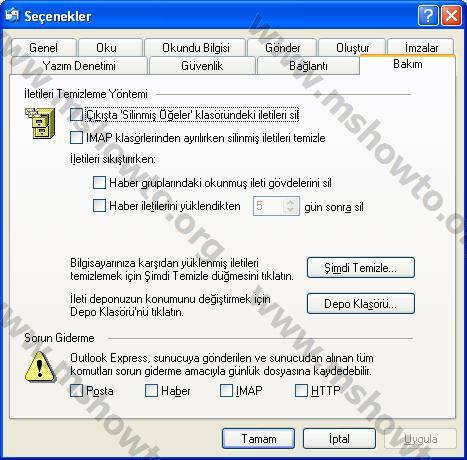
Şekil-1
2. Bakım sekmesi içerisinden depo seçeneğine tıkladığımızda karşımıza kişisel ileti deponuzun bulunduğu klasör yolu gelecektir.
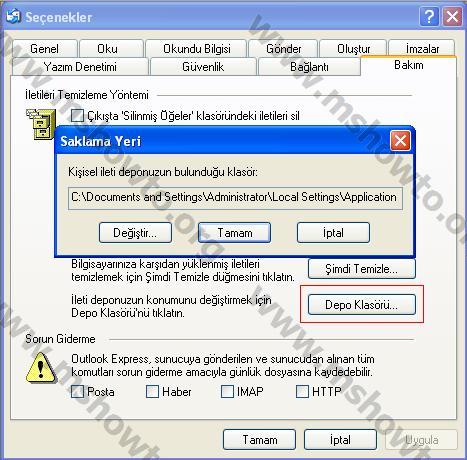
Şekil-2
3. Kişisel ileti deponuzun bulunduğu klasör’ün altında yazan (C:\Documents and Settings\Administrator\Local Settings\Application Data\Identities\{41F83943-9B9B-441C-91AD-EA1852687654}\Microsoft\Outlook Express) yolunu kopyalayalım ve başlat’tan çalıştır’a gelerek yapıştıralım ve tamam butonuna basalım. Karşımıza gelen pencerede outlook express’te bulunan e-maillerimizin tutulduğu .dbx dosyalarını göreceğiz. Burada bulunan dosyalarımızın tümünü Windows vista kurulu olan bilgisayarımızda masaüstüne oluşturacağımız windows mail klasörü içerisinde oluşturduğumuz outlook express klasörü içerisine kopyalayalım. E-maillerimizi windows vista kurulu olan bilgisayarımıza kopyaladıktan sonra sıra outlook express’te bulunan e-mail ayarlarımızın yedeğini almaya geldi bunun için ise araçlar sekmesinden hesaplar seçeneğine girelim ve Ver butonuna basarak e-mail ayarlarımızı .iaf formatında masaüstümüze kaydederek windows vista kurulu olan bilgisayarımızın masaüstüne kopyalayarak yedeğimizi alalım. E-mail ayarlarımızın yedeğini alırken dikkat etmemiz gereken nokta her e-mail hesabı için tek tek ver diyerek .iaf formatında yedeğini almak.
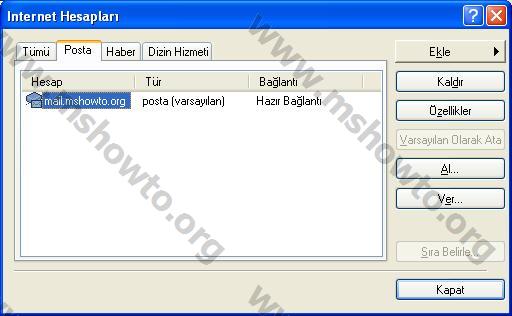
Şekil-3
4. E-mail ayarlarımızın yedeğini aldıktan sonra sıra adres defterimizin yedeğini almaya geldi bunun için ise outlook express’den sırası ile şu adımları izleyelim Dosya > Ver > Adres defteri > Metin dosyası [virgülle ayrılmış değerler] > Ver seçeneklerini izleyerek adres defterimizin yedeğini .csv formatında masaüstümüze kopyalayalım ve buradan’da windows vista kurulu bilgisayarımızın masaüstüne kopyalayalım.

Şekil-4
5. Bu işlemler sonucunda Outlook express’imizin yedeklerini windows vista işletim sistemi kurulu olan bilgisayamıza aktarmış olduk. Bu adımlardan sonra sıra bu yedekleri windows mail’imize vermek olucak. Windows mail’e verme işlemine yine e-maillerimizi vererek başlayacağız. Windows mail’de dosya sekmesinden al seçeneğine gelelim ve buradan iletiler’i seçelim karşımıza gelen pencerede E-mailleri hangi biçimden almak istediğimiz ile ilgili pencere gelecektir. Biz buradan Microsoft Outlook Express 6’yı seçelim ve ileri diyelim. İleri dediğimizde karşımıza gelen pencereden e-mail’lerin bulunduğu konumu belirtmemizi isteyecektir. Eski bilgisayarımızdaki bilgileri masaüstümüze kopyaladığımız için OE6 depolama dizininden posta al seçeneğini seçeceğiz ve tamam butonuna basacağız. Bu işlem sonrasında karşımıza gelen pencerenden masaüstüne kopyaladığımız .dbx klasörlerinin konumunu göstereceğiz yalnız burada dikkat etmemiz gereken nokta masaüstümüze oluşturduğumuz windows mail klasörü içerisindeki outlook express klasörünü göstermek outlook express klasörünün içerisine girersek .dbx uzantılı dosyalarımızı göremeyeceğiz.
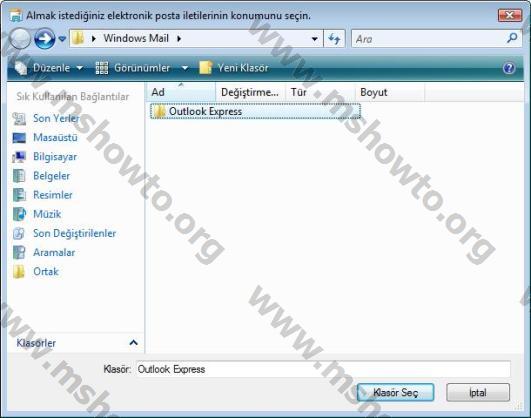
Şekil-5
6. Şekil-5’teki gibi windows mail klasörü içerinsinde bulunan outlook express klasörünü seçtikten sonra klasör seç butonuna bastığımızda şekil-6’daki pencere karşımıza gelecektir. Şekil-6’daki pencereye geldiğimizde tüm klasörler seçeneğini seçtikten sonra ileri butonuna bastığımızda .dbx uzantılı olan e-maillerimizin windows mail’e aktarıldığını göreceğiz. E-maillerimizi windows mail’e aktardıktan sonra sıra outlook express’ten aldığımız e-mail ayarlarımızı windows mail’e vermeye geldi. Bu işlem için ise Windows mail’den Araçlar > Hesaplar > Al seçeneklerini takip edelim karşımıza gelen pencereden .iaf uzantılı e-mail ayarlarımızın olduğu dosyayı gösterelim ve aç diyelim. Bu işlem sonrasında hesaplar bölümünde e-mail ayarlarımızı göreceğiz.
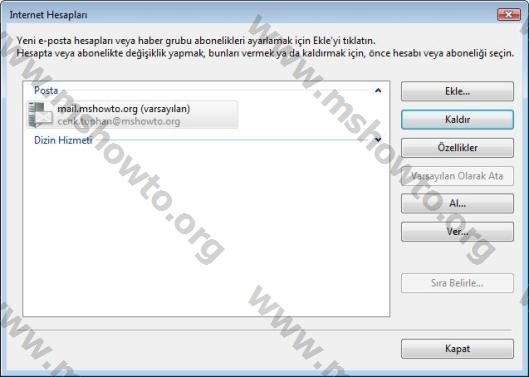
Şekil-6
7. Son olarak adres defterimizi windows mail’e aktararak bundan sonra e-mail hizmeti olarak windows mail’i kullanabiliriz. Adres defterimizi windows mail’e vermek için Dosya > Al > Windows Kişiler seçeneklerini izleyelim karşımıza şekil-7’deki pencere gelecektir, buradan önceden kaydetmiş olduğumuz .csv formatını seçelim ve al diyelim. Al dediğimizde karşımıza .csv formatında kaydetmiş olduğumuz dosyanın konumunu göstereceğimiz ekran gelicektir buradan .csv uzantılı dosyamızı göstererek ileri dediğimizde adres defterimizide windows mail’e aktarmış olacağız. Bundan sonra windows mail’i e-mail hizmeti için kullanabiliriz.

Şekil-7
Referanslar
–

